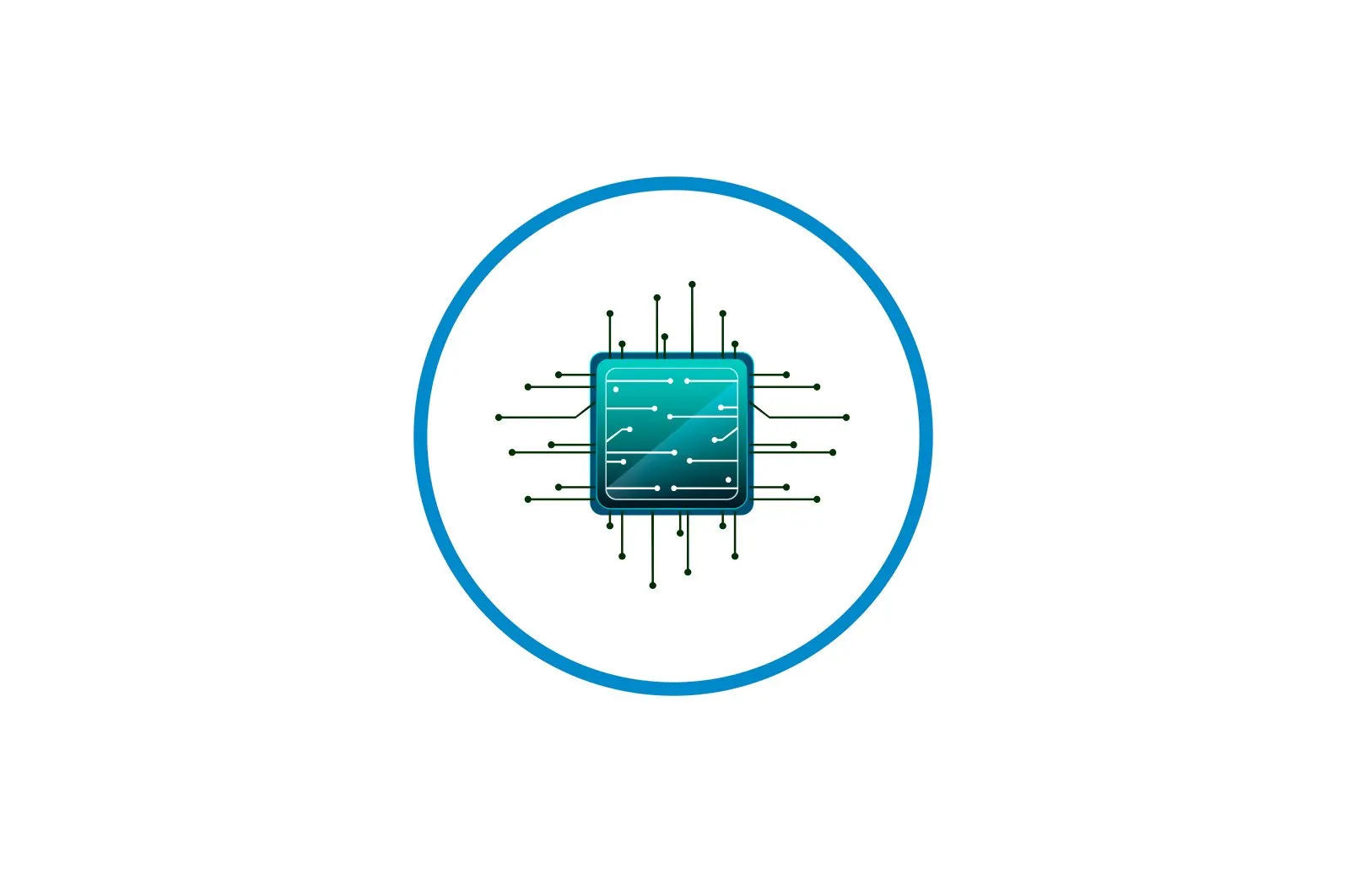
Agar grafik karta to’liq ishlashda ishlamasa, nima qilish kerak haqida malumot
O’yinlarda grafik karta ma’lum miqdordagi resurslardan foydalangan holda ishlaydi, bu eng yuqori grafikalar va qulay FPS-larga ega bo’lish imkonini beradi. Ammo ba’zida sizning grafik kartangiz to’liq quvvatidan foydalanmaydi, bu esa o’yinni sekinlashtirishi va sust ko’rinishga olib kelishi mumkin. Ushbu muammoni hal qilish uchun bir nechta variantlarni taklif etamiz.
Nima uchun video karta to’liq quvvat bilan ishlamayapti?
Dastlab biz shuni ta’kidlashni istardikki, ba’zi hollarda video karta to’liq quvvatidan foydalanmaydi, chunki bu juda zarur emas, masalan, ko’plab tizim resurslarini talab qilmaydigan eski o’yinni o’tkazish paytida. Siz bu haqda faqat GPU 100% ishlamay qolganda va kadrlar soni kam bo’lganda va tormoz mavjud bo’lganda tashvishlanishingiz kerak. FPS Monitor dasturi yordamida grafik chipning ish hajmini aniqlashingiz mumkin.
Foydalanuvchi mos keladigan sahnani tanlashi kerak, bu erda parametr «GPU».va qolgan sahnani o’zingizning xohishingizga ko’ra alohida sozlang. Endi siz o’yin davomida tizim tarkibiy qismlarining yukini real vaqtda ko’rishingiz mumkin bo’ladi. Agar grafik kartangiz to’liq quvvat bilan ishlamayapti, muammo yuzaga kelsa, uni tuzatishning bir qancha oson usullari mavjud.
1-usul: drayverlarni yangilang
Eskirgan drayverlardan foydalanganda turli xil operatsion tizimlar ishdan chiqadi. Bundan tashqari, ba’zi o’yinlarning eski drayverlari soniyadagi kvadratlarni kamaytiradi va sekinlashishga olib keladi. Hozirda AMD va NVIDIA sizga rasmiy dasturlar orqali yoki veb-saytdan fayllarni qo’lda yuklab olish orqali drayverlarni yangilashga imkon beradi. Bundan tashqari, maxsus dasturlardan foydalanishingiz mumkin. Siz uchun eng qulay usulni tanlang.
Ko’proq o’qish:
DriverMax yordamida video karta drayverlarini yangilash
NVIDIA Grafik kartalari drayverlarini yangilash
AMD katalizatorini boshqarish markazi orqali haydovchini o’rnatish
Windows 10-da video karta drayverlarini yangilash usullari
2-usul: protsessorni yangilang
Ushbu usul faqat eski avlod protsessorlari va zamonaviy grafik kartalardan foydalanadiganlar uchun mos keladi. Gap shundaki, protsessor quvvati grafik chipning normal ishlashi uchun etarli emas, shuning uchun GPU-da ortiqcha yuk muammosi mavjud. 2-4 avlod protsessorlari 6-8 avlod protsessorlariga o’tishni tavsiya qiladilar. Agar sizda qaysi avlod CPU borligini bilishingiz kerak bo’lsa, bizning maqolamizda bu haqda ko’proq o’qing.
Ko’proq o’qing: Intel CPU avlodini qanday topish mumkin
Iltimos, eskirgan anakart yangilangan taqdirda yangi toshni qo’llab-quvvatlamaydi, shuning uchun uni almashtirish kerak bo’ladi. Aksessuarlarni tanlashda ularning bir-biriga mos kelishiga ishonch hosil qiling.
Lea tambien:
Kompyuteringiz uchun protsessorni qanday tanlash kerak
Protsessoringiz uchun anakartni tanlash
Kompyuteringiz uchun RAM xotirasini qanday tanlash kerak
Kompyuteringizning protsessorini o’zgartiring
3-usul: Laptop video kartasini o’zgartiring
Zamonaviy noutbuklar odatda nafaqat protsessorga o’rnatilgan grafik yadro bilan, balki alohida grafik karta bilan ham jihozlangan. Siz yozganingizda, musiqa tinglayotganingizda yoki boshqa oddiy vazifalarni bajarganingizda, tizim quvvatni tejash uchun avtomatik ravishda o’rnatilgan grafik yadrosiga o’tadi, ammo siz ushbu xatti-harakatni ijro etishda bu har doim ham sodir bo’lmaydi. Rasmiy grafik kartalarni boshqarish dasturidan foydalanib, ushbu muammoni hal qilishingiz mumkin. Agar sizda NVIDIA qurilmasi o’rnatilgan bo’lsa, quyidagi bosqichlarni bajarishingiz kerak:
- Ochish «NVIDIA boshqaruv paneli»Boring «3D parametrlarni boshqarish».tugmasini bosing «Qo’shish» va kerakli o’yinlarni tanlang.
- Sozlamalarni saqlang va boshqaruv panelini yoping.
Qo’shilgan o’yinlar endi faqat diskret grafik karta orqali ishlaydi, bu esa ishlashni sezilarli darajada kuchaytiradi va tizim grafik imkoniyatlaridan to’liq foydalanadi.
AMD grafik kartalari egalari boshqacha yo’l tutishlari kerak:
- Ish stolini o’ng tugmasini bosib va tegishli variantni tanlab, AMD katalizatorlarini boshqarish markazini oching.
- Boring «Oziqlanish». va elementni tanlang «O’zgaruvchan grafik adapterlar». O’yinlarni qo’shing va qarama-qarshi qiymatlarni o’rnating «Yuqori ishlash»..
Agar yuqoridagi videokartalarni almashtirish variantlari siz uchun ishlamagan bo’lsa yoki siz uchun noqulay bo’lsa, iltimos, bizning maqolamizda batafsil bayon qilingan boshqa usullardan foydalaning.
Qo’shimcha ma’lumot: Qanday qilib noutbukda grafik kartani o’zgartirish
Ushbu maqolada biz diskret grafik kartaning to’liq quvvatini ochishning bir necha usullarini batafsil bayon qilamiz. Yana bir bor eslatib o’tamizki, karta har doim ham o’z resurslaridan 100% foydalanishi shart emas, ayniqsa oddiy jarayonlarni amalga oshirishda, shuning uchun ko’rinadigan muammosiz tizimdagi biror narsani o’zgartirishga shoshilmang.
Muammoni hal qilishda sizga yordam bera olganimizdan xursandmiz.
Bizning mutaxassislarimiz imkon qadar tezroq javob berishga harakat qilishadi.
Ushbu maqola sizga yordam berdimi?
Ko’rsatmalar, Texnologiyalar
Agar grafik karta to’liq ishlashda ishlamasa, nima qilish kerak?